728x90
패스가 닫혀 있지 않은 오브젝트를 한꺼번에 닫을 수 있는 간단한 방법을 알아본다.
목차
오픈 패스 한번에 닫는 방법
툴바에서 나이프 툴을 선택해 준다.

패스가 열려진 오브젝트를 선택하고

칼툴로 전체 오브젝트를 선택하듯 그려주면,
오브젝트 패스가 전부 닫혀져 있는 것을 확인할 수 있다.


나이프툴로 선택하듯이 그려줄 때에는
오브젝트 위를 지나치지 않도록 주의해 준다.
위로 지나간 오브젝트는 나이프툴이 적용된다.


단, 여긴 조건이 있는데,
Fill color 가 반드시 채워져 있어야 한다.
테두리만 있는 오브젝트가 나이프툴로 적용되지 않는 것처럼,
Stroke 테두리만으로 그려진 오브젝트는 적용되지 않는다.

아래 두가지의 경우에만 오픈패스 닫는 것이 가능하다.
- Fill & Stroke
- Fill
오픈패스가 있는지 확인하는 방법
확인하고 싶은 오브젝트를 선택하고

윈도우에서 도큐먼트 정보 패널을 열어준다.
Window > Document Info
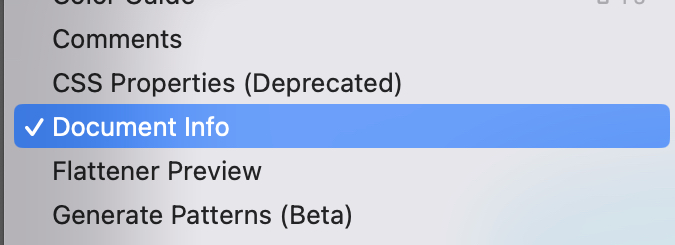
도큐먼트 정보 패널 에서 오른쪽위 메뉴를 열어
오브젝트를 선택해 주면
오픈패스가 몇개 있는지 확인할 수 있다.
Document Info > Objects

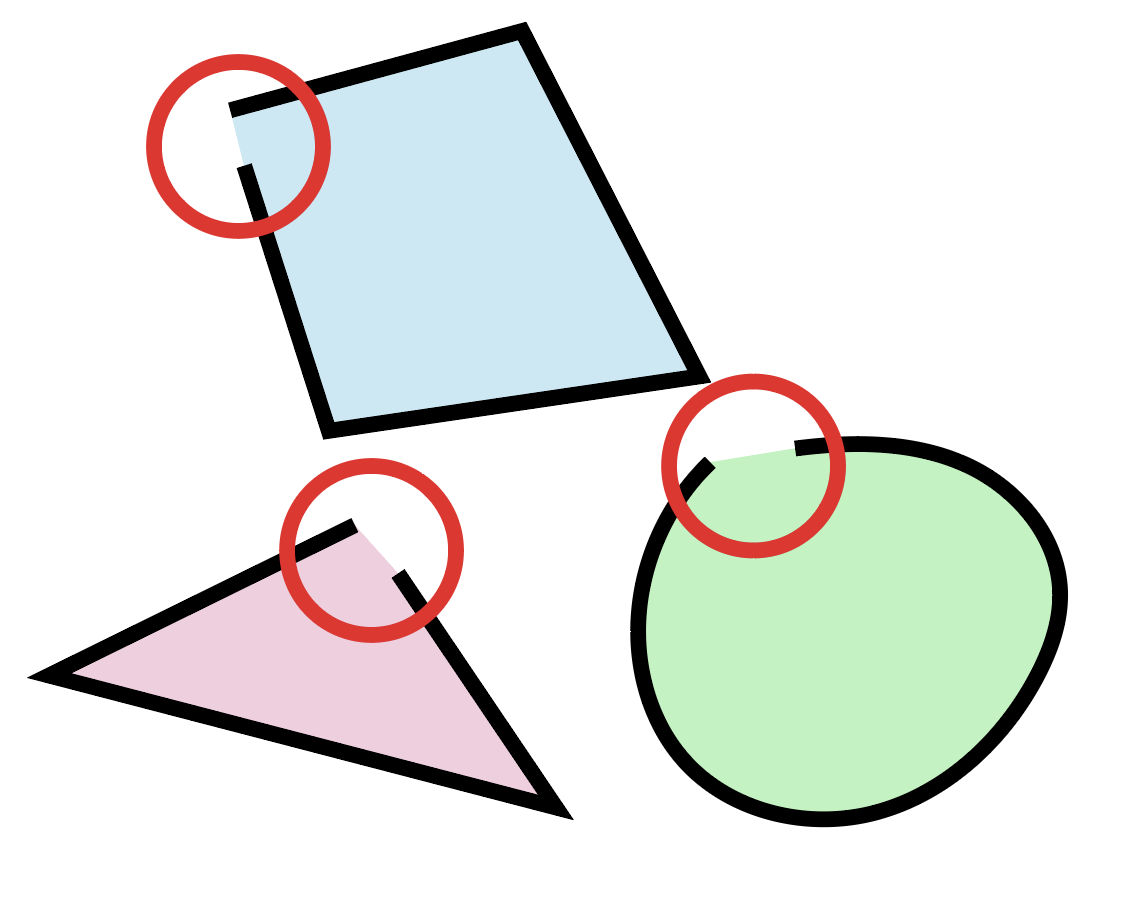
728x90
반응형
'[Ai] illustrator > [Ai] shortcuts' 카테고리의 다른 글
| [Ai] Gradient Panel 그라디언트 색상 한번에 넣기 (3) | 2024.12.11 |
|---|---|
| [Ai] Polar Grid Tool 폴라 그리드 툴 단축키 (0) | 2024.07.28 |
| [Ai] Select a color from a gradient 그라디언트안에 포함된 색 선택하기 (0) | 2024.07.24 |
| [Ai] illustrator shortcuts 여러 오브젝트 겹쳐있을때 원하는 오브젝트 선택하기 (0) | 2024.07.18 |
| [Ai] shortcut 폰트 서식없이 붙여넣기 (0) | 2024.07.15 |





